
Office File Validation (OFV) ist eine in MS Office 2010 eingeführte Sicherheitsfunktion, die überprüft, ob eine bestimmte Binärdatei den Erwartungen der Anwendung entspricht
Die Office-Dateiüberprüfung (Office File Validation) kann dabei helfen, Angriffe durch unbekannte Binärdateiformate gegen Formate von Microsoft Office 97-2003 zu verhindern.
Wenn Sie eine Microsoft Office 97-2003-Binärdatei (z.B. ein DOC-Dokument) mit Word 2010 öffnen, wird die Datei mit einem Binärschema verglichen. Besteht die Datei diese Überprüfung nicht, werden Sie informiert, dass das Dokument möglicherweise manipuliert wurde. Es wird folgende Warnung angezeigt:
„Office File Validation detected a problem while trying to open this file. Opening it may be dangerous.
[Open] [Cancel]„

Dieses Sicherheits-Feature ist in Microsoft Office 2010 schon integriert.
Das neue, auf XML-basierende Dateiformat (docx-, xlsx- oder pptx-Dateien) scheint weniger anfällig zu sein. Microsoft hat in Office 2010 bereits standardmäßig mit einer Dateiüberprüfung für Binärdateien ausgestattet. Das Dokument wird dann in der „geschützten Ansicht“ geöffnet. Diese Ansicht isoliert das Dokument vom Rest des Systems, damit kein Schaden von ihm ausgehen kann. Außerdem sind die meisten Bearbeitungsfunktionen blockiert und der Schreibschutz ist aktiviert.
Die Einstellungen sind zu finden unter:
Word, Excel oder PowerPoint öffnen:
Datei – Optionen – Rubrik „Sicherheitscenter“ – Button „Einstellungen für das Sicherheitscenter“ – unter der Rubrik Geschützte Ansicht und Einstellungen für den Zugriffsschutz
Word 2010 – Geschützte Ansicht

Microsoft hat vor kurzem das Sicherheits-Feature für Microsoft Office 2010 aktualisiert und optimiert. Das optionale Update KB2553065 können Sie sich jeweils für die 32-Bit und die 64-Bit-Version hier herunterladen.
Für Microsoft Office 2003 und 2007 gibt es ein Add-In zum Nachrüsten der Microsoft Office-Dateiüberprüfung (wurde auch über Microsoft Update schon angeboten: 11.04.2011 – KB2501584). In Office 2003 und 2007 werden Sie dann über den Dateistatus informiert und können entscheiden, ob Sie das Öffnen der Datei abbrechen oder die Datei trotzdem öffnen möchten.
Wollen Sie lieber auf Nummer sicher gehen und das Öffnen der Datei verbieten, wenn die Dateiüberprüfung fehlschlägt, können Sie das mit einem Eingriff in die Registry oder einem „Microsoft Fix it“ bewerkstelligen.
Microsoft Office 2010
Microsoft Fix it für „Bearbeiten in der geschützten Ansicht deaktivieren„:
Excel 2010 – 50658
PowerPoint 2010 – 50660
Word 2010 – 50662
Das Fix it ändert selbstständig in der Registry (Start/Ausführen/regedit),
unter
(für Excel)
(für PowerPoint)
(für Word)
den DWORD-Wert (32-Bit) oder erstellt ihn mit dem Namen DisableEditFromPV und dem Wert 1.
0 = Bearbeiten in der geschützten Ansicht aktivieren
1 = Bearbeiten in der geschützten Ansicht deaktivieren
Sie können dies rückgängig machen, indem Sie den Wert wieder auf 0 setzen.
Microsoft Office 2003 und 2007 (wenn das „Microsoft Office File Validation Add-in“ installiert ist)
Microsoft Fix it für „Benutzer informieren, dass die Datei die Prüfung nicht bestanden hat, und keine Möglichkeit zum Laden der Datei anbieten„:
Excel 2003/2007 – 50625
PowerPoint 2003/2007 – 50648
Word 2003/2007 – 50646
Das Fix it ändert daraufhin selbstständig in der Registry (Start/Ausführen/regedit),
unter
(für Excel)
(für PowerPoint)
(für Word)
den DWORD-Wert (32-Bit) oder erstellt ihn mit dem Namen InvalidFileUIOptions und dem Wert 1
0 = Benutzer informieren, dass die Datei die Prüfung nicht bestanden hat, und die Möglichkeit anbieten, die Datei zu laden oder nicht
1 = Benutzer informieren, dass die Datei die Prüfung nicht bestanden hat, und keine Möglichkeit zum Laden der Datei anbieten
[Version]
11.0 = Office 2003
12.0 = Office 2007
Auch hier können Sie die Einstellung mit dem Wert 0 wieder rückgängig machen.
Beispiel: Word 2007
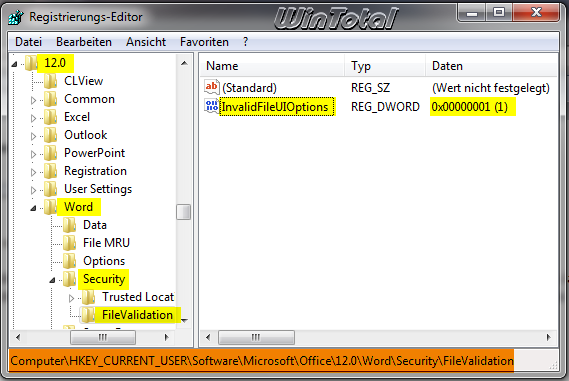
Unter Excel kann das Add-in Probleme verursachen, die sich u.a. in langen Ladezeiten äußern – siehe dazu auch diesen Tipp.


 (34 votes, average: 4,80 out of 5)
(34 votes, average: 4,80 out of 5)